En el pasado, si necesitaba agregar varios archivos de audio, como música de fondo, efectos de sonido y audio grabado a un video, y reproducirlos todos simultáneamente. O tiene que pagar una gran cantidad para comprar un programa de edición de video profesional y pasar mucho tiempo aprendiendo el manual del usuario. O puede comprar un programa sencillo de edición de video para agregar un archivo de audio a la vez, exportar el video, agregar la siguiente pieza de audio al programa repetidamente. En la actualidad, puede comprar un programa fácil y moderno llamado Wondershare Filmora para Mac (última versión 9 de Filmora para Mac), que le ahorrará mucho tiempo leyendo el manual del usuario y, al mismo tiempo, le ahorrará mucho dinero para comprar un programa profesional complicado. Es una buena manera de matar dos pájaros de un tiro.
Puede seguir las instrucciones a continuación para agregar varios archivos de música al video y reproducirlos simultáneamente.
Paso 1:Importar vídeos
Haga clic en Importar para agregar todos los archivos de video y audio (música de fondo, efectos de sonido y audio grabado) que necesite.
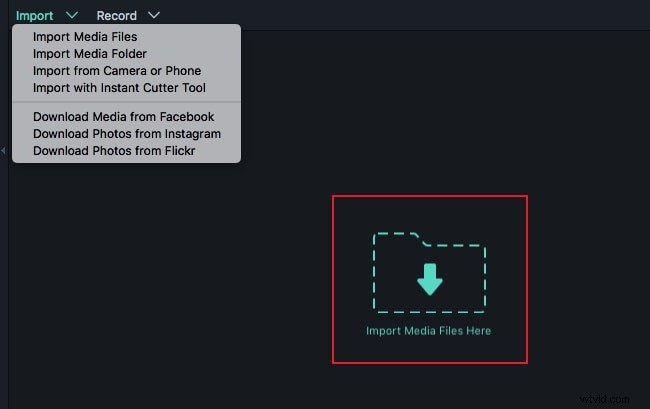
Paso 2:Arrastra el video y el audio a la línea de tiempo
Luego arrastre y suelte el video en la pista de video. Puede organizar libremente los clips en la línea de tiempo hasta que le guste la secuencia. Al mismo tiempo, arrastre y suelte el archivo de música, el audio grabado y el efecto de sonido en la línea de tiempo respectivamente.
Paso 3:Ajuste la duración de los clips
Por último, para sincronizarlos con el archivo de video. Puede arrastrar el borde de los archivos de audio para cambiar la duración directamente. O puede mover libremente cualquiera de los archivos de audio a cualquier lugar que necesite.
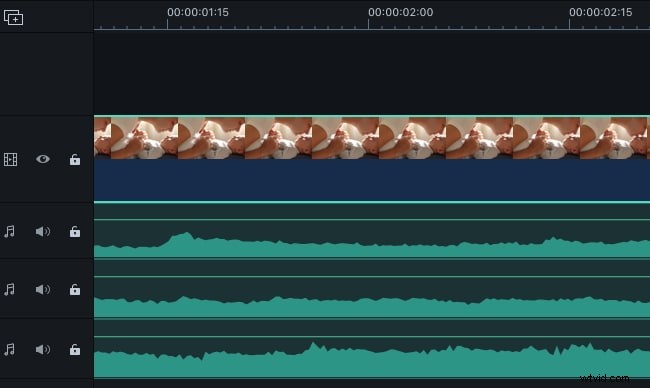
Consejos: Si necesita grabar un audio, puede grabar un audio directamente con este programa. Entonces no necesitas hacerlo con otro programa. El audio grabado se ubicará en la Biblioteca de medios y la pista de audio mientras tanto.
Conclusión
Wondershare Filmora para Mac (última versión de Filmora 9 para Mac) admite la importación de hasta 100 secuencias, lo que significa que puede importar hasta 100 archivos de video y audio al mismo tiempo, para que pueda satisfacer sus necesidades fácilmente. ¡Solo descárgalo para probarlo!
